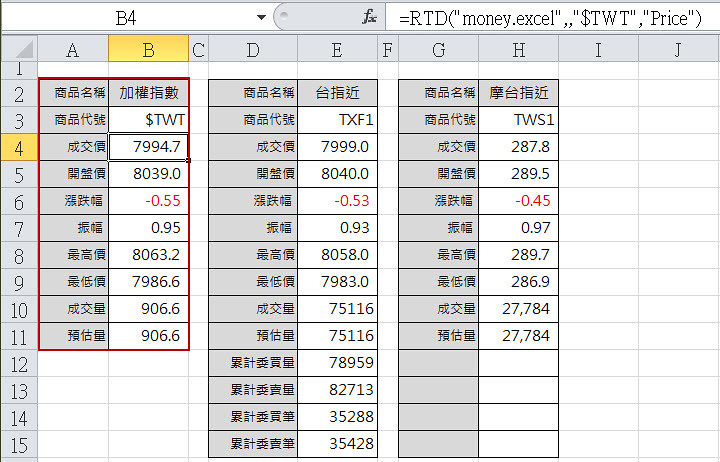エクセルで作業中のファイルから、ウェブページでも表示できるHTMLのテーブルタグ形式に書き出したい場合の方法について紹介していきます。
エクセルからHTMLのテーブルタグを作るには?
エクセルからはHTML形式への出力ができます。
しかし、出力されるタグはかなり余計なデータが多いので、シンプルなテーブルタグとしてHTMLソースに使えるデータを作るには不向きです。
そういう場合には以下のサイトを試してみましょう。
エクセルからコピペで貼り付ける
エクセル上でコピーをした後、こちらのサイトへペーストして利用します。
見出し部分の設定もあり、使いやすいサイトだと思います。
https://tech-unlimited.com/exceltable.html

CSVにしてから貼り付ける
CSV形式にしてからコピペするとHTMLテーブルにしてくれるサイトがあります。
まずはCSVに出力し、テキストエディタで開いてコピーしてからこのサイトへ貼りつけます。
http://styleme.jp/tool/xls2html/#close

そのまま変換すると、区切りがうまくいきませんでした。

「タブ区切り」のチェック(空白セルを出力しないも?)を外してから「変換」を押すと、無事区切られています。

あとは下部にあるHTMLソースをコピペして利用しましょう。

テーブルへ個別にコピペする
テーブルを簡単に作って、文字を後から個別にコピペする場合には以下サイトが便利です。

まず、行と列数を調整します。

「文字」ボタンを押すと、各セルへ文字を入れることができます。

「出力」ボタンを押すと、左下にHTMLが生成されるのでコピペして使いましょう。